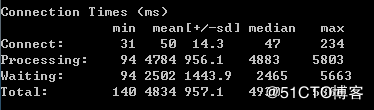属性的字符串。
-C对请求附加一个Cookie:行。其典型形式是name=value的一个参数对,此参数可以重复。
-H对请求附加额外的头信息。此参数的典型形式是一个有效的头信息行,其中包含了以冒号分隔的字段和值的对(如,"Accept-Encoding:zip/zop;8bit")。
-A对服务器提供BASIC认证信任。用户名和密码由一个:隔开,并以base64编码形式发送。无论服务器是否需要(即,是否发送了401认证需求代码),此字符串都会被发送。
-h显示使用方法。
-d不显示"percentage served within XX [ms] table"的消息(为以前的版本提供支持)。
-e产生一个以逗号分隔的(CSV)文件,其中包含了处理每个相应百分比的请求所需要(从1%到100%)的相应百分比的(以微妙为单位)时间。由于这种格式已经“二进制化”,所以比'gnuplot'格式更有用。
-g把所有测试结果写入一个'gnuplot'或者TSV(以Tab分隔的)文件。此文件可以方便地导入到Gnuplot,IDL,Mathematica,Igor甚至Excel中。其中的第一行为标题。
-i执行HEAD请求,而不是GET。
-k启用HTTP KeepAlive功能,即在一个HTTP会话中执行多个请求。默认时,不启用KeepAlive功能。
-q如果处理的请求数大于150,ab每处理大约10%或者100个请求时,会在stderr输出一个进度计数。此-q标记可以抑制这些信息。
四、 ab性能指标
在进行性能测试过程中有几个指标比较重要:
1、吞吐率(Requests per second)
服务器并发处理能力的量化描述,单位是reqs/s,指的是在某个并发用户数下单位时间内处理的请求数。某个并发用户数下单位时间内能处理的最大请求数,称之为最大吞吐率。
记住:吞吐率是基于并发用户数的。这句话代表了两个含义:
a、吞吐率和并发用户数相关
b、不同的并发用户数下,吞吐率一般是不同的
计算公式:总请求数/处理完成这些请求数所花费的时间,即
Request per second=Complete requests/Time taken for tests
必须要说明的是,这个数值表示当前机器的整体性能,值越大越好。
2、并发连接数(The number of concurrent connections)
并发连接数指的是某个时刻服务器所接受的请求数目,简单的讲,就是一个会话。
3、并发用户数(Concurrency Level)
要注意区分这个概念和并发连接数之间的区别,一个用户可能同时会产生多个会话,也即连接数。在HTTP/1.1下,IE7支持两个并发连接,IE8支持6个并发连接,FireFox3支持4个并发连接,所以相应的,我们的并发用户数就得除以这个基数。
4、用户平均请求等待时间(Time per request)
计算公式:处理完成所有请求数所花费的时间/(总请求数/并发用户数),即:
Time per request=Time taken for tests/(Complete requests/Concurrency Level)
5、服务器平均请求等待时间(Time per request:across all concurrent requests)
计算公式:处理完成所有请求数所花费的时间/总请求数,即:
Time taken for/testsComplete requests
可以看到,它是吞吐率的倒数。
同时,它也等于用户平均请求等待时间/并发用户数,即
Time per request/Concurrency Level
五、ab实际使用
Post请求,application/json;编码格式文件
1.-p后面带的参数文件,最好不要用记事本自己建,用Notepad++等软件来建立.txt格式的文件,然后填入Json格式的参数;
2.注意-T的参数和-p要同时出现,且-T的参数要符合-p的文件类型,如果是Json类型的参数,content-type要设置成application/json;
3.还是要特别强调一下,一定不要把文件里面的Json格式写错(毕竟我之前就是因为写错了这个格式,浪费了好多时间去排查问题);
最终的格式如下:
abs -n 10 -c 10 -p d:\para.txt -T application/json https://xxx/login
另外,Apache ab只支持Http1,不支持http2的;Apache abs就是专门针对https的,跟ab基本没有区别,用法都是一样的。
eg : ab -n 3 -c 3 -p post.txt -T application/x-www-form-urlencoded http://192.168.1.176:8080/xx.do
另外,post.txt里面的post数据要放你的json数据,比如data={"id":"1234"}但是注意要进行urlencode加密,于是真正放在post.txt里面的内容就是data=%7B%22id%22%3A%221234%22%7D,还有要注意,不要自己在windows上建一个post.txt放数据,而是使用比如eclipse或者notepad++,因为自己建一个txt会在文件开头有一个特殊字符,这样解析不了。我是用的intellij idea开发,用它建的txt文件。搞好之后你再ab以下肯定可以了。。。。
-p选项指定post文件的位置;-T选项指定post文件的编码方式,默认是明文,如果指定-T 'application/x-www-form-urlencoded',则表示post文件使用urlencode
六、测试结果分析
分段解析:
文档信息
Total transferred: 13701482 bytes
Requests per second: 19.66 [#/sec] (mean)
Transfer rate: 263.02 [Kbytes/sec] received
这段表示网络上消耗的时间的分解
六 需用户登录的测试
先用账户和密码登录后,用开发者工具找到标识这个会话的Cookie值(Session ID)记下来
如果只用到一个Cookie,那么只需键入命令:
如果需要多个Cookie,就直接设Header:
资源参考
你可能感兴趣的:(apache,ab,post请求,json文件)
JavaScript 异步编程的几种方式
在JavaScript中,异步编程是处理延迟操作(如网络请求、文件读写等)的关键技术,确保用户界面保持响应同时处理后台任务。以下是几种主要的异步编程解决方案,包括示例代码:1.回调(Callback)简介:最早的异步处理方式,通过将一个函数(回调函数)作为参数传递给另一个函数,在异步操作完成后执行回调。示例代码:functionfetchData(callback){setTimeout(()=>
Spring Cloud与Alibaba微服务架构全解析
ithadoop
架构 spring cloud 微服务
SpringCloud与SpringCloudAlibaba微服务架构解析1.SpringBoot概念SpringBoot并不是新技术,而是基于Spring框架下“约定优于配置”理念的产物。它帮助开发者更容易、更快速地创建独立运行和产品级别的基于Spring框架的应用。SpringBoot中并没有引入新技术,对Spring框架熟悉的开发者在学习SpringBoot时会更加容易。SpringClou
C/C++连接mysql(api接口方法详解)
陈七.
开发环境问题 数据库 mysql c语言 c++ 数据库
文章目录前言代码笔记CAPI基本接口概述附1:CAPI基本数据结构参考附2:CAPI基本函数参考前言本篇记录C/C++连接mysql利用mysql的api接口的方法:这个方法的代码基本上很久都没有变过了,这里做个笔记来简单学习一下,还有一种方法等有时间了解后再来更新使用API的方式连接,需要先做环境配置,加载mysql的头文件和lib文件。可以看我之前的一篇文章VS中C/C++访问MySQL数据库
react-别名路径配置
前端小趴菜05
react.js 前端 前端框架
在前端开发中,别名路径配置(AliasPathConfiguration)是一种通过配置工具或框架,将特定的路径别名映射到实际文件路径的方法。这样可以简化文件引用路径,提高代码的可读性和维护性。为什么要进行别名路径配置?在我们做项目的时候一定会引入文件,如果要引入的文件层级太深的话肯定会出现很多'../../../../../',会增加一些不必要的麻烦。所以我们通过@替代src路径,方便开发过程中
SeaTunnel 社区月报(5-6 月):全新功能上线、Bug 大扫除、Merge 之星是谁?
数据库
在5月和6月,SeaTunnel社区迎来了一轮密集更新:2.3.11正式发布,新增对Databend、Elasticsearch向量、HTTP批量写入、ClickHouse多表写入等多个连接器能力,全面提升了数据同步灵活性。同时,近100个修复与优化PR合入,涵盖Spark引擎并行性修复、Paimon精度兼容性增强、Mongo-CDCExactlyOnce默认值优化、OracleDDL类型支持补全
自学Python笔记开篇
奔跑吧茄子
python
自学Python笔记开篇突然喜欢上了Python,大体研究了一下,写了一个excel数据比对的小工具,边学边写,收获很多。这期间学习了xlrd、openpyxl、pandas处理excel文件的基本常识,有时间整理一下,对菜鸟入门或许有帮助。
Cursor AI 编程黑科技实战技巧
深山技术宅
素养 人工智能 科技
以下是结合最新实战经验的CursorAI编程黑科技指南,涵盖高效开发、跨工具联动与深度优化技巧:一、核心功能实战技巧智能编辑模式(Ctrl+I)精准上下文理解:跨文件修改时,用自然语言描述需求(如“将utils.py中的日志函数迁移到lib/logger.py并改为异步调用”),自动完成代码迁移与重构。规避幻觉代码:对复杂需求追加约束(例:“用Python连接MySQL,禁用ORM,使用参数化查询
磁链转种子,种子转磁链
CILIFA
爬虫
前段时间做DHT爬虫,,奈何大量INFOHASH无法转换为种子文件,网络上所提供的几种方法也基本上已经失效(/效率低下)未测试DHT009协议,遂通过该思路借助迅雷实现。git地址:https://github.com/ZRory/magnet-torrent测试地址:https://www.orboss.com
云效DevOps vs Gitee vs 自建GitLab的技术选型
天机️灵韵
编程语言 开发工具 开源项目 GIT
针对「云效DevOpsvsGiteevs自建GitLab」的技术选型,我们从核心需求、成本、运维、扩展性四个维度进行深度对比,并给出场景化决策建议:一、核心能力对比表能力维度云效DevOpsGitee自建GitLab(社区版/企业版)代码托管✅基础托管+深度集成✅优秀(国内最优GitHub替代)✅⭐完全自主可控CI/CD流水线✅⭐企业级流水线(开箱即用)⚠️基础CI(GiteeGo)✅高度灵活(需
AI编程实战:Cursor黑科技全解析
ithadoop
python 开发语言
Cursor黑科技:AI编程实战核心技术解析2025年智能编程工具效能革命白皮书一、核心功能架构语义驱动开发基于CodeGraph技术构建跨文件语义图谱,实现类/函数级上下文感知实时生成UML时序图辅助架构设计(快捷键Ctrl+Alt+U)多模态编程#输入:"PyTorch实现ResNet50猫狗分类,带数据增强"@AI生成代码transform=transforms.Compose([trans
登录Harbor2.13.1,报unable to get PrivateKey from PEM type: PRIVATE KEY
云游
Harbor docker docker harbor
1.环境操作系统版本:Ubuntu24.04.2LTSopenssl的版本:3.0.15Harbor版本:2.13.12.现象2.1登录报错通过dockerlogin192.0.1.208:8443登录harbor时,报如下错误:Errorresponsefromdaemon:Get"https://192.0.1.208:8443/v2/":receivedunexpectedHTTPstatu
离线升级docker-compose到2.37.2后,执行docker-compose --version报cannot execute binary file: Exec format error
云游
操作系统 docker docker
docker-compose是Docker提供的一个工具,用于定义和运行多容器Docker应用程序。它通过一个YAML文件(通常是docker-compose.yml)来配置应用程序所需的所有服务、网络、卷、环境变量等资源,并通过简单的命令即可启动、停止、重建整个应用环境。一.现象将docker-compose升级到2.37.2,执行docker-compose--version报-bash:/u
Appium+python自动化(十二)- Android UIAutomator
程序员的世界你不懂
appium 自动化 运维
Android团队在4.1版本(API16)中推出了一款全新的UI自动化测试工具UiAutomator,用来帮助开发人员更有效率的完成App的Debug工作,同时对于测试人员也是一大福音,为什么这么说呢?UiAutomator提供了以下两种工具来支持UI自动化测试:uiautomatorviewer:用来分析UI控件的图形界面工具,位于SDK目录下的tools文件夹中。uiautomator:一个
srs+ffmpeg+flv.js查看实时监控
nov4th
rtmp ffmpeg http-flv srs
一、Linux中搭建srs服务器1、在Linux中下载srsgitclonehttps://github.com/ossrs/srs#下载很慢可以使用下面的地址gitclonehttps://gitee.com/winlinvip/srs.oschina2、编译srs#进入trunk目录cdsrs/trunk#编译./configure&&make3、创建自己的flv配置文件,可以从官方给的去复制
【Docker】docker的数据持久化
一直奔跑在路上
Docker docker java 容器
在Docker中,容器的文件系统是临时的。如果容器被删除或重新创建,所有未保存的数据都会丢失。为了解决这个问题,我们可以使用以下两种方式来持久化数据:方式一:使用BindMounts实现数据持久化BindMounts允许你将宿主机文件系统中的目录或文件挂载到容器内的某个目录。这种方式非常直接,适合在开发和测试环境中使用。案例:运行一个Nginx容器,并将宿主机上的html目录挂载到容器内的/usr
spark数据处理练习题番外篇【上】
一.单选题(共23题,100分)1.(单选题)maven依赖应该加在哪个文件中?A.pom.xmlB.log4j.propertiesC.src/main/scala.resourceD.src/test/scala.resource正确答案:A:pom.xml;Maven依赖应该添加在pom.xml文件中,这是Maven项目的核心配置文件。解释:pom.xml(ProjectObjectMode
【Java入门】入门第一天-开发环境的搭建-为什么要搭建环境-搭建步骤
头秃仙女
java jvm
了解过Java的发展历史之后,相信大家对Java是什么有了一定的了解。那么现在我们就可以开始Java的入门第一步啦---下载软件,搭建环境。首先了解一下JVM、JRE、JDKJVM(JavaVirtualMachine):Java虚拟机,Java程序运行在其中.java语言编译程序只需生成在Java虚拟机上运行的目标代码(字节码),就可以在多种平台上不加修改地运行.JVM对上层的Java源文件是不
设计模式:工厂模式 (简单工厂、工厂方法、抽象工厂) 案例详解
码农小灰
面试题 java 设计模式 设计模式
目录一、引言:为什么需要工厂模式?二、简单工厂模式(SimpleFactory)1.核心思想2.代码示例3.优点与缺点4.适用场景三、工厂方法模式(FactoryMethod)1.核心思想2.代码示例3.优点与缺点4.适用场景四、抽象工厂模式(AbstractFactory)1.核心思想2.代码示例3.优点与缺点4.适用场景五、对比与选择建议六、进阶技巧与注意事项七、总结一、引言:为什么需要工厂模
深度解析】使用Go语言实现JWT:从原理到实践
IsPrisoner
golang 学习
JWT(JSONWebToken)已成为现代Web应用中身份验证的基石。本文深入剖析如何用Go语言实现JWT,从基础概念、底层机制到完整代码实践,助你全面掌握。一、JWT概述JWT是一种开放标准(RFC7519),用于在网络应用间安全地传输信息。其典型结构包含三部分:Header(头部)、Payload(载荷)和Signature(签名),以点分隔形成`xxxxx.yyyyy.zzzzz`格式。(
设计模式 | 原型模式
@hdd
设计模式 设计模式 原型模式
原型模式通过克隆机制实现对象高效创建,是性能敏感场景的利器。本文结合C++示例详解实现原理、深拷贝陷阱、应用场景,并与工厂模式对比分析。为何需要原型模式?当遇到以下场景时,传统构造方法面临挑战:创建成本高:对象初始化需访问数据库/读取文件(如游戏角色加载资源)状态复杂:对象包含多层嵌套结构(如DOM树节点)动态配置:运行时需基于现有对象微调生成新对象原型模式优势:避开重复初始化开销免去工厂类继承体
unix:///var/run/supervisor/supervisor.sock no such file
在Linux系统中,如果你遇到/var/run/supervisor/supervisor.sock文件不存在的问题,这通常意味着Supervisor服务没有正确运行或者其配置文件没有正确设置来创建这个socket文件。下面是一些解决这个问题的步骤:检查Supervisor是否正在运行首先,你需要确认Supervisor服务是否已经启动。你可以使用以下命令来检查Supervisor的状态:sudo
如何在Ubuntu上运行Jar包?
wljslmz
Linux技术 ubuntu jar linux
Java,一种广泛使用的面向对象编程语言,以其“编写一次,到处运行”的理念著称,是跨平台应用程序开发的首选。其核心优势在于Java虚拟机(JVM),它使得编写的Java代码能够在任何安装了JVM的设备上运行,无需重新编译。Ubuntu作为Linux发行版中的佼佼者,凭借其开源、稳定、易用的特性,成为了众多开发者部署Java应用的优选平台。Jar(JavaArchive)文件是一种归档文件格式,用于
zabbix监控jmx
寰宇001
监控/自动化工具
介绍背景:目前公司用的主要语言就是java,然后在运维过程中会遇到频繁的内存溢出的情况,之前使用过elk日志分析系统可以实时的判断出内存溢出的情况,但是无法查看内存的使用情况,只能通过dump文件查看内存溢出的时候dump下来的文件去分析。这样也无法准确的判断出问题。zabbix可以监控java,并且将内存的使用情况实时的展现出来,这是一个不错的选择。JMX的全称是JavaManagementEx
如何规范式编写yaml文件
小小小糖果人
K8S kubernetes 云原生 容器
1、Yaml语法1.1使用空白与缩进表示层次(有点类似Python),可以不使用花括号和方括号。1.2可以使用#书写注释,比起JSON是很大的改进。1.3对象(字典)的格式与JSON基本相同,但Key不需要使用双引号,使用{a,b,c}。1.4数组(列表)是使用-开头的清单形式,使用[a,b,c]。1.5表示对象的:和表示数组的-后面都必须要有空格。可以使用---在一个文件里分隔多个YAML对象。
ELK 8.14版本搭建
wyx学习k8s
linux系统运维 elk
1.架构图2.基础环境准备:2.1关闭防火墙和selinux[root@localhost~]#setenforce0[root@localhost~]#sed-i's/SELINUX=enforcing/SELINUX=disabled/g'/etc/selinux/config[root@localhost~]#cat/etc/selinux/config#Thisfilecontrolsth
LeetCode 438. 找到字符串中所有字母异位词 (C++实现)
姚先生97
LeetCode 滑动窗口 leetcode c++ 算法
1.题目描述给定两个字符串s和p,找到s中所有p的异位词的子串,返回这些子串的起始索引。不考虑答案输出的顺序。示例1:输入:s=“cbaebabacd”,p=“abc”输出:[0,6]解释:起始索引等于0的子串是“cba”,它是“abc”的异位词。起始索引等于6的子串是“bac”,它是“abc”的异位词。示例2:输入:s=“abab”,p=“ab”输出:[0,1,2]解释:起始索引等于0的子串是“
Python版-LeetCode 学习:438. 找到字符串中所有字母异位词
guyu1003
LeetCode算法 字符串 python leetcode 算法
给定一个字符串s和一个非空字符串p,找到s中所有是p的字母异位词的子串,返回这些子串的起始索引。字符串只包含小写英文字母,并且字符串s和p的长度都不超过20100。说明:字母异位词指字母相同,但排列不同的字符串。不考虑答案输出的顺序。示例1:输入:s:"cbaebabacd"p:"abc"输出:[0,6]解释:起始索引等于0的子串是"cba",它是"abc"的字母异位词。起始索引等于6的子串是"b
安装部署zabbix监控ELK日志:(centos 7 )完整文档
Liberation-army
linux zabbix elk
今天接到公司领导要求,要求用zabbix能够实时的监控所有服务器的报错报警日志。但是因为服务器数量较大,日志量很大,单独做脚本分析日志来上报的话消耗资源可能会比较大,因此就使用了已经部署了的elk来把错误的日志单独整理上报,然后就在网上查询资料找到了ZABBIX+ELK的部署,经过十几个小时的尝试和测试,已经能够成功的监控到错误和告警日志了,因为部署过程中踩了很多坑,因此整理整个流程把相关的内容发
Windows CMD命令分类大全
数字隐士·赛博智者
笔记
⚙️一、系统与磁盘管理系统信息systeminfo:查看详细硬件及系统配置(版本/内存/补丁)211winver:快速检查Windows版本11msinfo32:图形化系统信息面板811磁盘工具chkdsk/f:修复磁盘错误(需管理员权限)17cleanmgr:启动磁盘清理工具18dfrgui:优化驱动器(磁盘碎片整理)18formatX::格式化指定驱动器(谨慎使用)11二、文件与
2025年6月个人工作生活总结
李迟
打工人的知识库 生活
本文为2025年6月工作生活总结。研发编码某国产操作系统curl下载sftp服务器文件问题记录场景:某国产系统curl版本信息:#curl--versioncurl7.71.1(x86_64-koji-linux-gnu)libcurl/7.71.1OpenSSL/1.1.1f-fipszlib/1.2.11brotli/1.0.7libidn2/2.3.0libpsl/0.21.1(+libid
Spring4.1新特性——综述
jinnianshilongnian
spring 4.1
目录
Spring4.1新特性——综述
Spring4.1新特性——Spring核心部分及其他
Spring4.1新特性——Spring缓存框架增强
Spring4.1新特性——异步调用和事件机制的异常处理
Spring4.1新特性——数据库集成测试脚本初始化
Spring4.1新特性——Spring MVC增强
Spring4.1新特性——页面自动化测试框架Spring MVC T
Schema与数据类型优化
annan211
数据结构 mysql
目前商城的数据库设计真是一塌糊涂,表堆叠让人不忍直视,无脑的架构师,说了也不听。
在数据库设计之初,就应该仔细揣摩可能会有哪些查询,有没有更复杂的查询,而不是仅仅突出
很表面的业务需求,这样做会让你的数据库性能成倍提高,当然,丑陋的架构师是不会这样去考虑问题的。
选择优化的数据类型
1 更小的通常更好
更小的数据类型通常更快,因为他们占用更少的磁盘、内存和cpu缓存,
第一节 HTML概要学习
chenke
html Web css
第一节 HTML概要学习
1. 什么是HTML
HTML是英文Hyper Text Mark-up Language(超文本标记语言)的缩写,它规定了自己的语法规则,用来表示比“文本”更丰富的意义,比如图片,表格,链接等。浏览器(IE,FireFox等)软件知道HTML语言的语法,可以用来查看HTML文档。目前互联网上的绝大部分网页都是使用HTML编写的。
打开记事本 输入一下内
MyEclipse里部分习惯的更改
Array_06
eclipse
继续补充中----------------------
1.更改自己合适快捷键windows-->prefences-->java-->editor-->Content Assist-->
Activation triggers for java的右侧“.”就可以改变常用的快捷键
选中 Text
近一个月的面试总结
cugfy
面试
本文是在学习中的总结,欢迎转载但请注明出处:http://blog.csdn.net/pistolove/article/details/46753275
前言
打算换个工作,近一个月面试了不少的公司,下面将一些面试经验和思考分享给大家。另外校招也快要开始了,为在校的学生提供一些经验供参考,希望都能找到满意的工作。
HTML5一个小迷宫游戏
357029540
html5
通过《HTML5游戏开发》摘抄了一个小迷宫游戏,感觉还不错,可以画画,写字,把摘抄的代码放上来分享下,喜欢的同学可以拿来玩玩!
<html>
<head>
<title>创建运行迷宫</title>
<script type="text/javascript"
10步教你上传githib数据
张亚雄
git
官方的教学还有其他博客里教的都是给懂的人说得,对已我们这样对我大菜鸟只能这么来锻炼,下面先不玩什么深奥的,先暂时用着10步干净利索。等玩顺溜了再用其他的方法。
操作过程(查看本目录下有哪些文件NO.1)ls
(跳转到子目录NO.2)cd+空格+目录
(继续NO.3)ls
(匹配到子目录NO.4)cd+ 目录首写字母+tab键+(首写字母“直到你所用文件根就不再按TAB键了”)
(查看文件
MongoDB常用操作命令大全
adminjun
mongodb 操作命令
成功启动MongoDB后,再打开一个命令行窗口输入mongo,就可以进行数据库的一些操作。输入help可以看到基本操作命令,只是MongoDB没有创建数据库的命令,但有类似的命令 如:如果你想创建一个“myTest”的数据库,先运行use myTest命令,之后就做一些操作(如:db.createCollection('user')),这样就可以创建一个名叫“myTest”的数据库。
一
bat调用jar包并传入多个参数
aijuans
下面的主程序是通过eclipse写的:
1.在Main函数接收bat文件传递的参数(String[] args)
如: String ip =args[0]; String user=args[1]; &nbs
Java中对类的主动引用和被动引用
ayaoxinchao
java 主动引用 对类的引用 被动引用 类初始化
在Java代码中,有些类看上去初始化了,但其实没有。例如定义一定长度某一类型的数组,看上去数组中所有的元素已经被初始化,实际上一个都没有。对于类的初始化,虚拟机规范严格规定了只有对该类进行主动引用时,才会触发。而除此之外的所有引用方式称之为对类的被动引用,不会触发类的初始化。虚拟机规范严格地规定了有且仅有四种情况是对类的主动引用,即必须立即对类进行初始化。四种情况如下:1.遇到ne
导出数据库 提示 outfile disabled
BigBird2012
mysql
在windows控制台下,登陆mysql,备份数据库:
mysql>mysqldump -u root -p test test > D:\test.sql
使用命令 mysqldump 格式如下: mysqldump -u root -p *** DBNAME > E:\\test.sql。
注意:执行该命令的时候不要进入mysql的控制台再使用,这样会报
Javascript 中的 && 和 ||
bijian1013
JavaScript && ||
准备两个对象用于下面的讨论
var alice = {
name: "alice",
toString: function () {
return this.name;
}
}
var smith = {
name: "smith",
[Zookeeper学习笔记之四]Zookeeper Client Library会话重建
bit1129
zookeeper
为了说明问题,先来看个简单的示例代码:
package com.tom.zookeeper.book;
import com.tom.Host;
import org.apache.zookeeper.WatchedEvent;
import org.apache.zookeeper.ZooKeeper;
import org.apache.zookeeper.Wat
【Scala十一】Scala核心五:case模式匹配
bit1129
scala
package spark.examples.scala.grammars.caseclasses
object CaseClass_Test00 {
def simpleMatch(arg: Any) = arg match {
case v: Int => "This is an Int"
case v: (Int, String)
运维的一些面试题
yuxianhua
linux
1、Linux挂载Winodws共享文件夹
mount -t cifs //1.1.1.254/ok /var/tmp/share/ -o username=administrator,password=yourpass
或
mount -t cifs -o username=xxx,password=xxxx //1.1.1.1/a /win
Java lang包-Boolean
BrokenDreams
boolean
Boolean类是Java中基本类型boolean的包装类。这个类比较简单,直接看源代码吧。
public final class Boolean implements java.io.Serializable,
读《研磨设计模式》-代码笔记-命令模式-Command
bylijinnan
java 设计模式
声明: 本文只为方便我个人查阅和理解,详细的分析以及源代码请移步 原作者的博客http://chjavach.iteye.com/
import java.util.ArrayList;
import java.util.Collection;
import java.util.List;
/**
* GOF 在《设计模式》一书中阐述命令模式的意图:“将一个请求封装
matlab下GPU编程笔记
cherishLC
matlab
不多说,直接上代码
gpuDevice % 查看系统中的gpu,,其中的DeviceSupported会给出matlab支持的GPU个数。
g=gpuDevice(1); %会清空 GPU 1中的所有数据,,将GPU1 设为当前GPU
reset(g) %也可以清空GPU中数据。
a=1;
a=gpuArray(a); %将a从CPU移到GPU中
onGP
SVN安装过程
crabdave
SVN
SVN安装过程
subversion-1.6.12
./configure --prefix=/usr/local/subversion --with-apxs=/usr/local/apache2/bin/apxs --with-apr=/usr/local/apr --with-apr-util=/usr/local/apr --with-openssl=/
sql 行列转换
daizj
sql 行列转换 行转列 列转行
行转列的思想是通过case when 来实现
列转行的思想是通过union all 来实现
下面具体例子:
假设有张学生成绩表(tb)如下:
Name Subject Result
张三 语文 74
张三 数学 83
张三 物理 93
李四 语文 74
李四 数学 84
李四 物理 94
*/
/*
想变成
姓名 &
MySQL--主从配置
dcj3sjt126com
mysql
linux下的mysql主从配置: 说明:由于MySQL不同版本之间的(二进制日志)binlog格式可能会不一样,因此最好的搭配组合是Master的MySQL版本和Slave的版本相同或者更低, Master的版本肯定不能高于Slave版本。(版本向下兼容)
mysql1 : 192.168.100.1 //master mysq
关于yii 数据库添加新字段之后model类的修改
dcj3sjt126com
Model
rules:
array('新字段','safe','on'=>'search')
1、array('新字段', 'safe')//这个如果是要用户输入的话,要加一下,
2、array('新字段', 'numerical'),//如果是数字的话
3、array('新字段', 'length', 'max'=>100),//如果是文本
1、2、3适当的最少要加一条,新字段才会被
sublime text3 中文乱码解决
dyy_gusi
Sublime Text
sublime text3中文乱码解决
原因:缺少转换为UTF-8的插件
目的:安装ConvertToUTF8插件包
第一步:安装能自动安装插件的插件,百度“Codecs33”,然后按照步骤可以得到以下一段代码:
import urllib.request,os,hashlib; h = 'eb2297e1a458f27d836c04bb0cbaf282' + 'd0e7a30980927
概念了解:CGI,FastCGI,PHP-CGI与PHP-FPM
geeksun
PHP
CGI
CGI全称是“公共网关接口”(Common Gateway Interface),HTTP服务器与你的或其它机器上的程序进行“交谈”的一种工具,其程序须运行在网络服务器上。
CGI可以用任何一种语言编写,只要这种语言具有标准输入、输出和环境变量。如php,perl,tcl等。 FastCGI
FastCGI像是一个常驻(long-live)型的CGI,它可以一直执行着,只要激活后,不
Git push 报错 "error: failed to push some refs to " 解决
hongtoushizi
git
Git push 报错 "error: failed to push some refs to " .
此问题出现的原因是:由于远程仓库中代码版本与本地不一致冲突导致的。
由于我在第一次git pull --rebase 代码后,准备push的时候,有别人往线上又提交了代码。所以出现此问题。
解决方案:
1: git pull
2:
第四章 Lua模块开发
jinnianshilongnian
nginx lua
在实际开发中,不可能把所有代码写到一个大而全的lua文件中,需要进行分模块开发;而且模块化是高性能Lua应用的关键。使用require第一次导入模块后,所有Nginx 进程全局共享模块的数据和代码,每个Worker进程需要时会得到此模块的一个副本(Copy-On-Write),即模块可以认为是每Worker进程共享而不是每Nginx Server共享;另外注意之前我们使用init_by_lua中初
java.lang.reflect.Proxy
liyonghui160com
1.简介
Proxy 提供用于创建动态代理类和实例的静态方法
(1)动态代理类的属性
代理类是公共的、最终的,而不是抽象的
未指定代理类的非限定名称。但是,以字符串 "$Proxy" 开头的类名空间应该为代理类保留
代理类扩展 java.lang.reflect.Proxy
代理类会按同一顺序准确地实现其创建时指定的接口
Java中getResourceAsStream的用法
pda158
java
1.Java中的getResourceAsStream有以下几种: 1. Class.getResourceAsStream(String path) : path 不以’/'开头时默认是从此类所在的包下取资源,以’/'开头则是从ClassPath根下获取。其只是通过path构造一个绝对路径,最终还是由ClassLoader获取资源。 2. Class.getClassLoader.get
spring 包官方下载地址(非maven)
sinnk
spring
SPRING官方网站改版后,建议都是通过 Maven和Gradle下载,对不使用Maven和Gradle开发项目的,下载就非常麻烦,下给出Spring Framework jar官方直接下载路径:
http://repo.springsource.org/libs-release-local/org/springframework/spring/
s
Oracle学习笔记(7) 开发PLSQL子程序和包
vipbooks
oracle sql 编程
哈哈,清明节放假回去了一下,真是太好了,回家的感觉真好啊!现在又开始出差之旅了,又好久没有来了,今天继续Oracle的学习!
这是第七章的学习笔记,学习完第六章的动态SQL之后,开始要学习子程序和包的使用了……,希望大家能多给俺一些支持啊!
编程时使用的工具是PLSQL